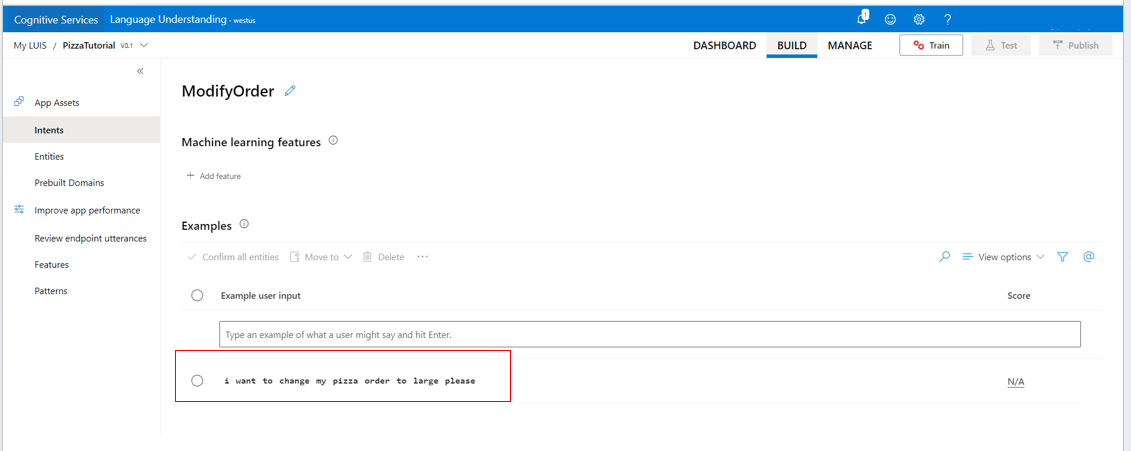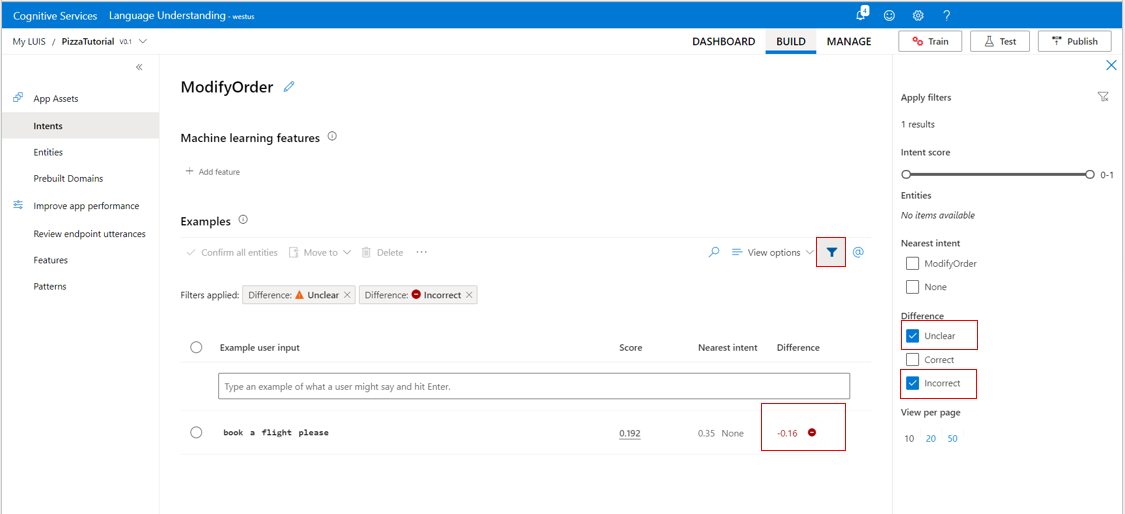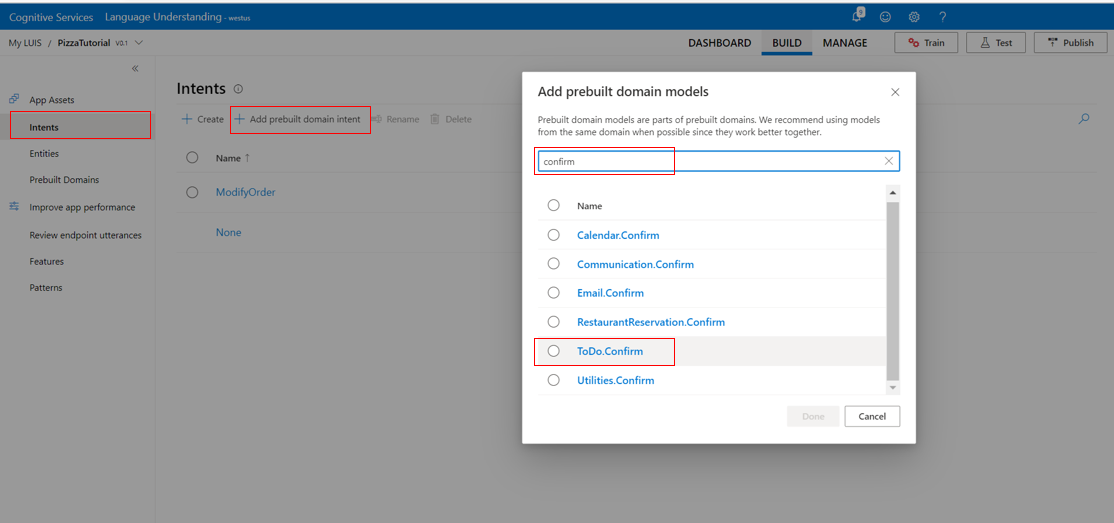Adicionar intenções para determinar a intenção do usuário de expressões
Importante
O LUIS será desativado em 1º de outubro de 2025 e, a partir de 1º de abril de 2023, você não poderá criar novos recursos do LUIS. É recomendável migrar seus aplicativos LUIS para a compreensão da linguagem coloquial a fim de usufruir do suporte contínuo ao produto e dos recursos multilíngues.
Adicione intents ao seu aplicativo LUIS para identificar grupos de perguntas ou comandos que tenham a mesma intenção.
Adicionar uma intenção ao seu aplicativo
Entre no portal do LUIS selecione sua Assinatura e Recurso de criação para ver os aplicativos atribuídos a esse recurso.
Para abrir o aplicativo, selecione-o na página Meus Aplicativos.
Selecione Criar no painel de navegação superior e Intenções no painel à esquerda.
Na página Intenções, selecione + Criar.
Na caixa de diálogo Criar intenção, insira o nome da intenção, por exemplo ModifyOrder, e selecione Concluído.
A intenção precisa de enunciados de exemplo para prever enunciados no ponto de extremidade de previsão publicado.
Adicionar uma expressão de exemplo
Enunciados de exemplo são exemplos de texto de comandos ou perguntas do usuário. Para ensinar ao LUIS (Reconhecimento vocal) quando prever essa intenção, adicione exemplos de enunciados. Considere cuidadosamente cada enunciado que você adicionar. Cada enunciado adicionado deve ser diferente dos exemplos que já foram adicionados à intenção.
Na página de detalhes da intenção, insira um enunciado relevante esperado dos usuários, como "Quero mudar meu pedido para uma pizza maior" na caixa de texto abaixo do nome da intenção e pressione ENTER.
O LUIS coloca todos os enunciados em minúsculas e adiciona espaços em torno de tokens, como hifens.
Erros na previsão da intenção
Um erro de previsão da intenção é determinado quando o enunciado não é previsto com o aplicativo treinado com a intenção.
Para localizar erros de previsão do enunciado e corrigi-los, use as opções de filtro Incorreto e Confuso.
Para ver o valor de pontuação na página Detalhes da intenção, selecione Mostrar detalhes das pontuações da intenção no menu Exibição.
Quando os filtros e a exibição forem aplicados e houver exemplos de enunciados com erros, a lista de exemplos de enunciados mostrará os enunciados e os problemas.
Cada linha mostra a pontuação de previsão do treinamento atual do exemplo de enunciado e a pontuação da outra intenção mais próxima, que é a diferença entre essas duas pontuações.
Dica
Para corrigir erros de previsão da intenção, use o painel Resumo. O painel de resumo fornece análise para o último treinamento da versão ativa e oferece as principais sugestões para consertar o seu modelo.
Adicionar uma intenção predefinida
Agora imagine que você deseje criar rapidamente uma intenção de confirmação. Use uma das intenções predefinidas para criar uma intenção de confirmação.
Na página Intenções, selecione Adicionar intenção de domínio predefinido na barra de ferramentas acima da lista de intenções.
Selecione o botão Concluído.